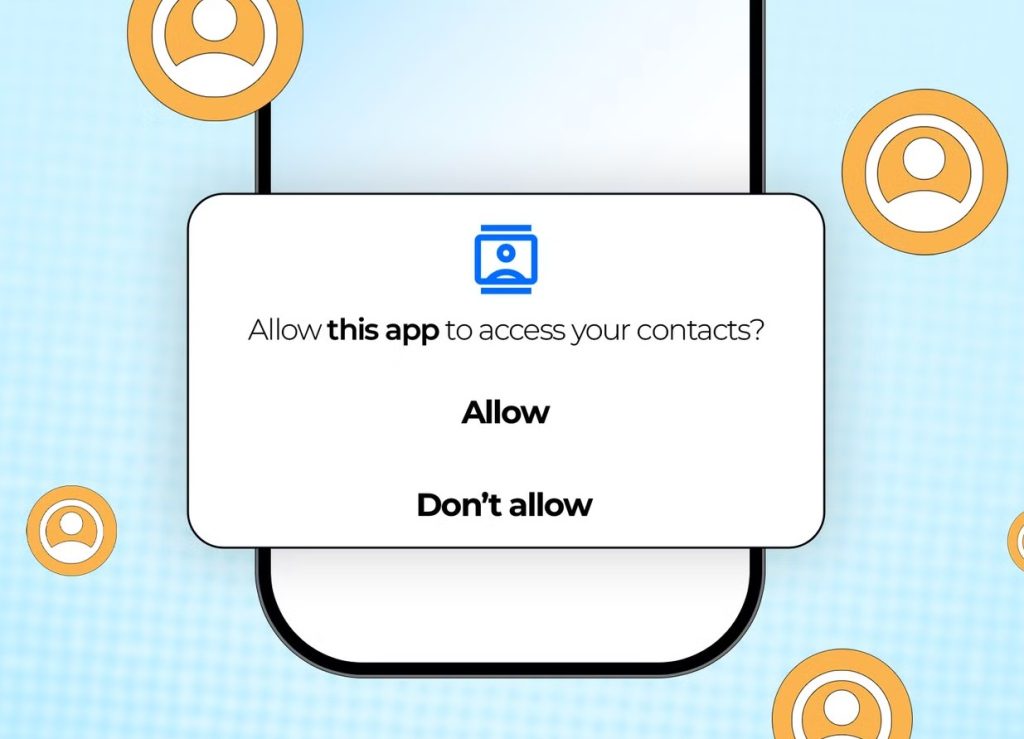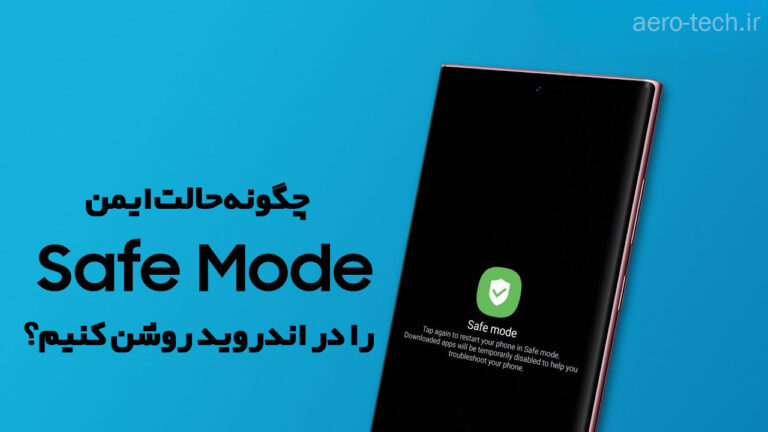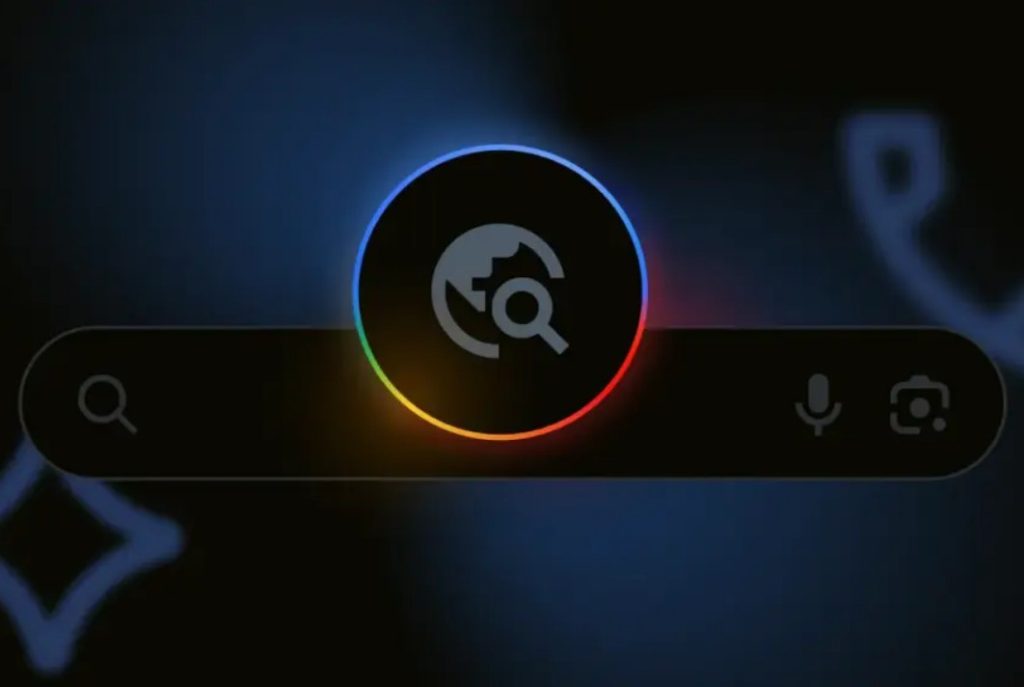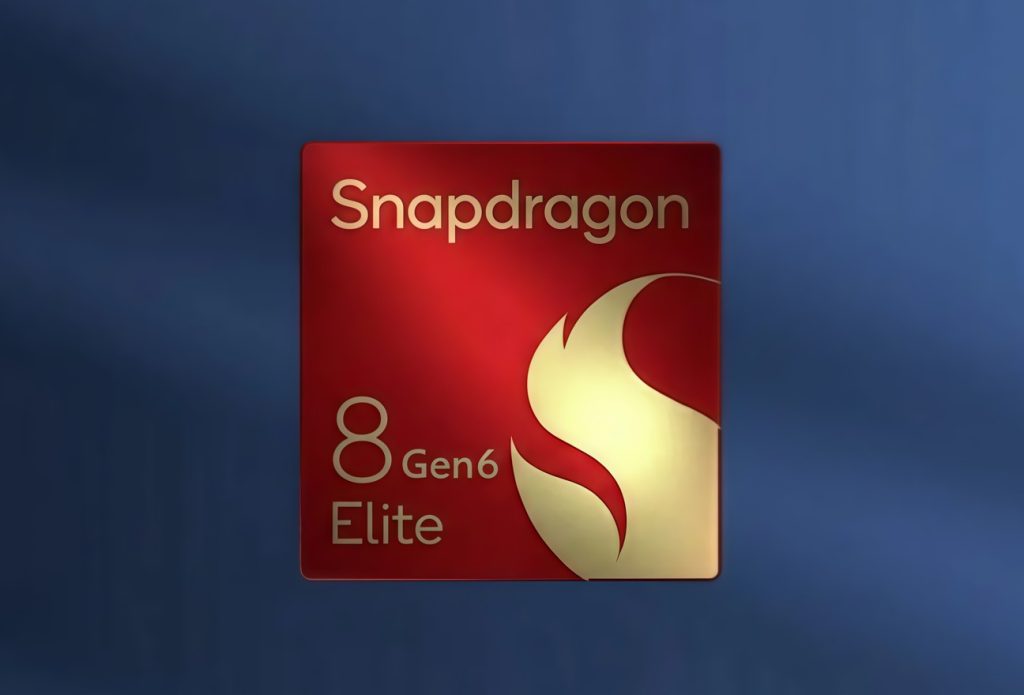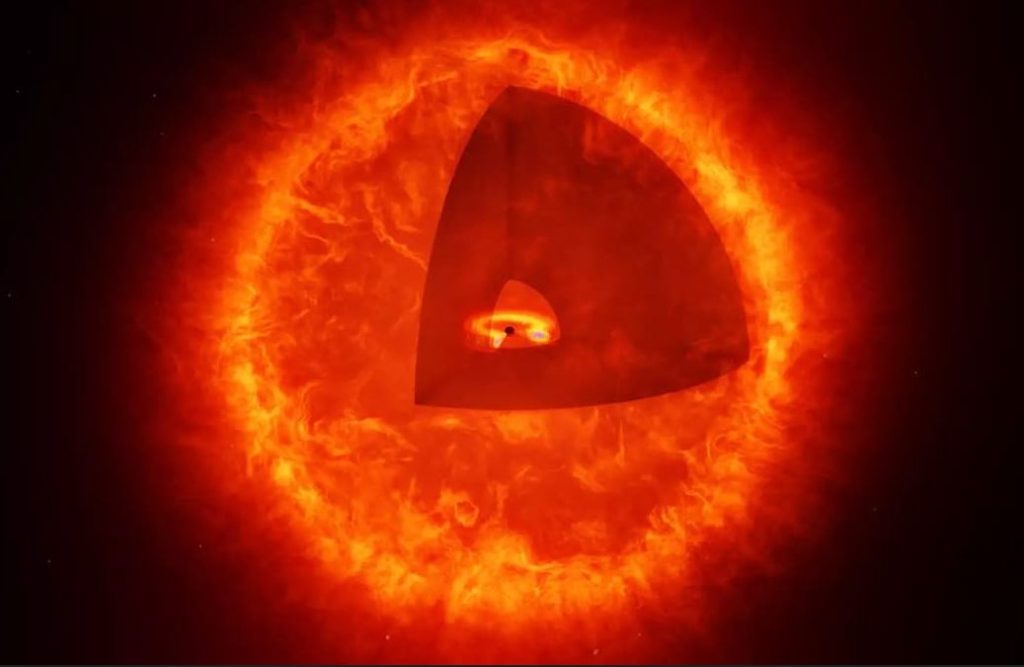در رایانههای شخصی ویندوزی بهراحتی میتوانید بدون نیاز به هیچگونه نرم افزار شخص ثالث، سیستم خود را در حالت ایمن (Safe Mode) بوت کنید. حال به لطف مهندسان گوگل، شما میتوانید همین کار را با ابزار مفید حالت ایمن (Safe Mode) اندروید برای عیب یابی مشکلات و رفع آنها نیز انجام دهید. در این مطلب به شما آموزش میدهيم تا حالت ایمن (Safe Mode) را در گوشی یا دستگاه اندرویدی خود روشن و خاموش کنید. با اِروتِک همراه باشید.
این ویژگی به شما امکان میدهد دستگاه خود را بدون هیچ دردسری عیبیابی کنید. برای مثال اگر با خرابی، قفل یا فریز شدن گوشی یا مشکلات عمر باتری مواجه هستید، میتوانید حالت ایمن را راهاندازی کرده و ببینید آیا مشکلات همچنان پابرجا هستند یا خیر. همچنین در حالت ایمن میتوانید برنامههای شخص ثالثی را که دارای عملکرد نادرست هستند حذف نصب کنید.
حالت ایمن (Safe Mode) در اندروید چیست؟
حالت ایمن (Safe Mode) یک حالت تشخیصی ویژه است که سیستم عامل اندروید را با برنامههای شخص ثالث غیرفعال، اجرا میکند. بهطور کلی فقط برنامهها و سرویسهایی که از قبل بر روی گوشی هوشمند نصب شدهاند در حالت ایمن، در دسترس خواهند بود. همین عملکرد را میتوان در رایانه شخصی ویندوز یا مک بوک نیز انجام داد.
در واقع این حالت به شما این امکان را میدهد تا دستگاه خود را عیبیابی کنید. اگر با خرابی، فریز شدن یا مشکلاتی که مربوط به عمر باتری میشوند مواجه هستید، میتوانید حالت Safe Mode را راهاندازی کرده و مشاهده کنید که آیا مشکلات موردنظر همچنان در دستگاه شما وجود دارند یا خیر. اگر همه چیز در حالت ایمن به خوبی و درستی اجرا شد باید به دنبال دلیل دیگری باشید، به این معنی است که منبع مشکل احتمالاً یک برنامه شخص ثالث است.
نحوه بوت شدن به حالت ایمن در اندروید
برای بوت شدن در حالت ایمن در اندروید، کافیست از منوی پاور بر روی گزینه خاموش کردن (Power Off) کلیک کرده و نگه دارید. سپس یک اعلان برای راه اندازی مجدد به حالت ایمن مشاهده خواهید کرد. نحوه دسترسی شما به منوی Power ممکن است بسته به هر دستگاه تولید شده متفاوت باشد. در بیشتر موارد، میتوانید دکمه فیزیکی پاور را فشار داده و نگه دارید تا منوی Power برایتان ظاهر شود.

با این حال باید توجه داشت که برخی از دستگاهها از فشار طولانی دکمه پاور برای موارد دیگر مانند دستیار گوگل (Google Assistant) استفاده میکنند. اگر در گوشی شما اینطور است، میتوانید از طریق منوی تنظیمات سریع دکمه روشن/خاموش را انتخاب کنید. حال یک یا دو بار از بالای صفحه به پایین بکشید تا دکمه پاور ظاهر شود.

سپس در منوی باز شده، دکمه خاموش کردن (Power Off) را فشار داده و نگه دارید.
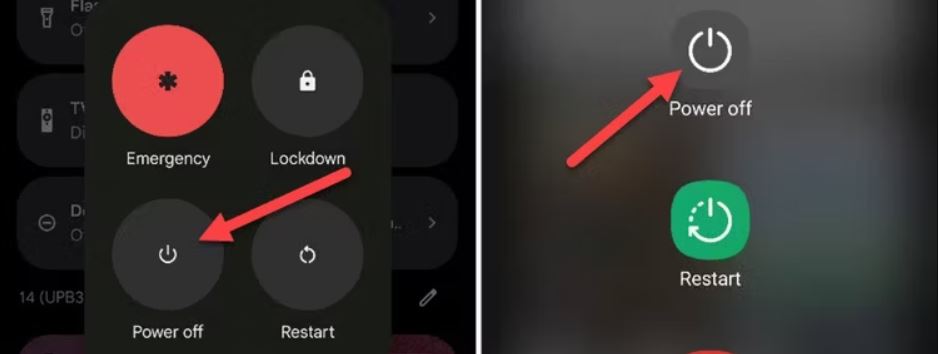
اکنون گزینه دیگری را مشاهده میکنید. پس از آن گزینه مربوط به حالت ایمن (Safe Mode) را فشار دهید یا روی OK ضربه بزنید تا حالت Safe Mode برایتان راه اندازی شود.
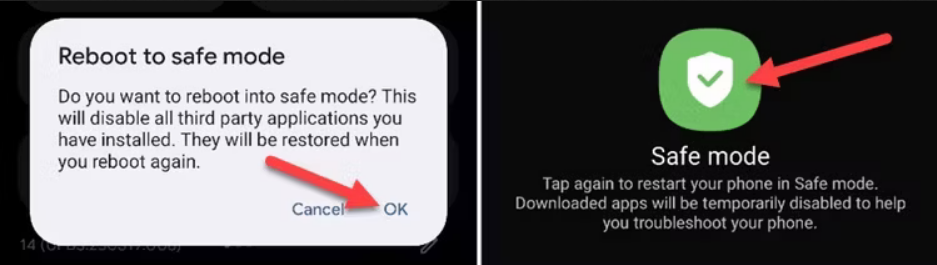
در صورتیکه این روش برای شما کارساز نیست میتوانید به جای گزینه پاور، روی گزینه ریستارت ضربه بزنید و زمانی که گوشی در حال راهاندازی مجدد بود، همزمان دکمههای پاور و کلید پایین صدا را فشار دهید و با مشاهده لوگوی گوشی، کلید پاور را رها کرده و همچنان کلید پایین صدا را نگه دارید تا وارد بخش Safe Mode شوید.
سرانجام گوشی هوشمند در حالت ایمن مجدداً راه اندازی میشود. باید توجه داشت صفحه گوشی بهطور کلی همانند همیشه به نظر میرسد، اما متنی را در گوشه صفحه مشاهده خواهید کرد که عبارتی مربوط به حالت ایمن با عنوان Safe Mode را نشان میدهد. نکته قابل توجه این است که همانطور که در بالاتر نیز گفته شد تمامی برنامههایی که از قبل روی دستگاه نصب شدهاند، از جمله راهاندازهای صفحه اصلی که شخص ثالث هستند، در دسترس کاربران نخواهند بود.
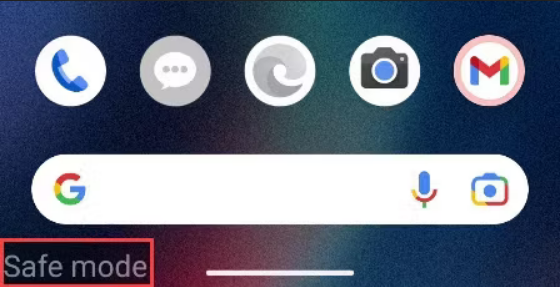
و در نهایت به حالت ایمن وارد شدید و این تمام مراحلی است که برای فعال کردن آن وجود دارد! و به عنوان آخرین مرحله از این آموزش، برای یادگیری نحوه خارج شدن از حالت ایمن، ادامه مطلب را مطالعه کنید.
چگونه حالت ایمن را در دستگاه اندرویدی خاموش و غیرفعال کنیم؟
برای خاموش کردن حالت ایمن و بازگشت به حالت عادی سیستم عامل دستگاه اندرویدی خود، کافی است آن را ریبوت کنید تا به حالت اصلی خود بازگردد. هنگامیکه از حالت Safe Mode راهاندازی مجدد میکنید، به راحتی به حالت عادی در حال اجرا دستگاه خود برمیگردید. برای بسیاری از گوشیها، فقط کافیست دکمه فیزیکی پاور را فشار داده و نگه دارید تا منوی پاور برایتان ظاهر شود.
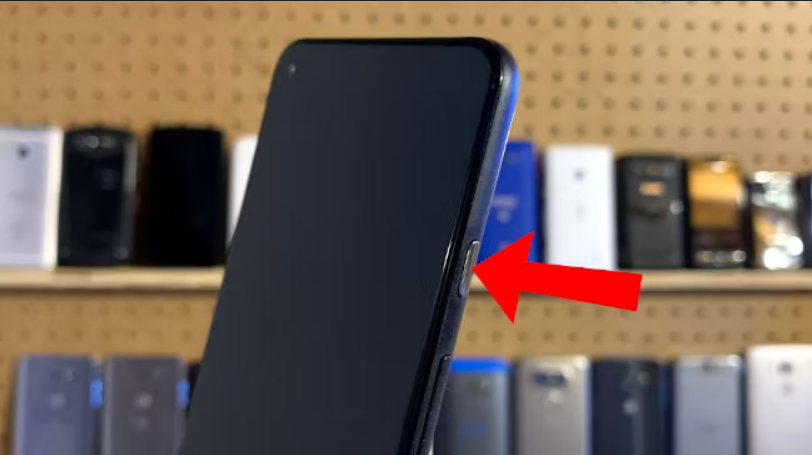
همانطور که در این مطلب اشاره شد، ممکن است مجددا دستگاه شما از فشار طولانی دکمه روشن/خاموش (Power button) برای عملکردهای دیگری مانند دستیار گوگل Google Assistant استفاده کند. همچنین میتوانید از منوی تنظیمات سریع (Quick Settings)، بر روی دکمه روشن/خاموش ضربه بزنید. یک یا دو بار از بالای صفحه به پایین بکشید تا دکمه پاور برایتان ظاهر شود.

اکنون از طریق منوی پاور گزینه Restart یا Reboot را انتخاب کنید.
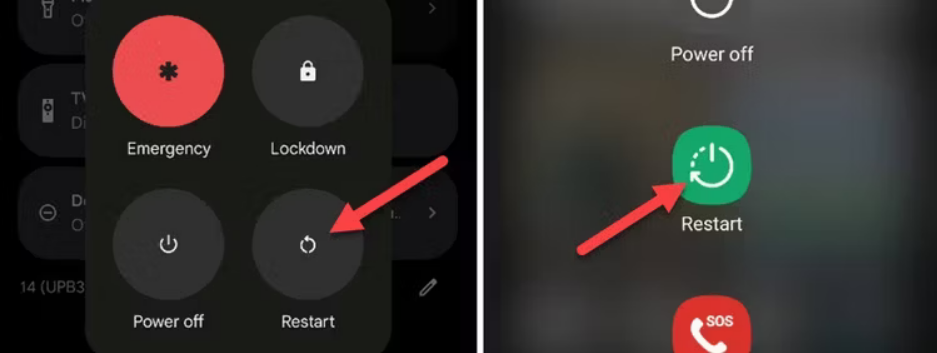
در نهایت اکنون گوشی شما مجدداً به حالت عادی راه اندازی میشود! در نتیجه همه برنامههای معمولی شما دوباره در دسترس خواهند بود، اگرچه ممکن است در بارگذاری مجدد ویجتها و مواردی از این قبیل به موارد عجیب و غریب برخورد کنید ولی همگی موقتی هستند و درست میشوند. در کلام آخر باید گفت اگر با مشکلات آزاردهندهای در دستگاه اندرویدی خود مواجه هستید، پیشنهاد میکنیم در اولین قدم برای عیبیابی، ویژگی حالت ایمن (Safe Mode) را فراموش نکنید!
منبع: Howtogeek